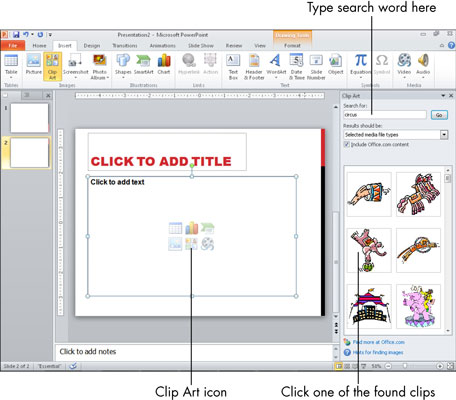ClipArt ist eine vorgezeichnete allgemeine Grafik, und Microsoft stellt viele ClipArt-Dateien kostenlos mit seinen Office-Produkten zur Verfügung. Sie können ClipArt in Ihr PowerPoint-Folienlayout einfügen.
Die einfachste Möglichkeit zum Einfügen von ClipArt-Grafiken besteht darin, einen der Platzhalter in einem Folienlayout zu verwenden:
Zeigen Sie eine Folie an, die ein ClipArt-Symbol auf einem ihrer Platzhalter enthält.
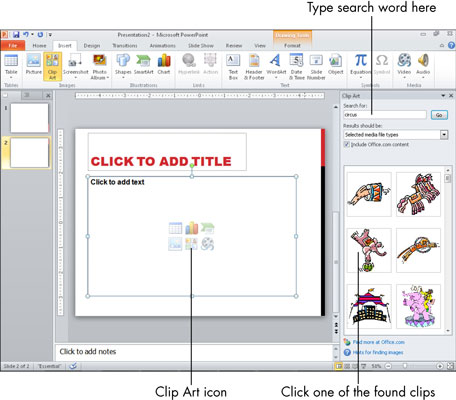
Wenn das aktuelle Layout kein ClipArt-Symbol als Platzhalter enthält, wechseln Sie zu einem anderen Layout oder löschen Sie den vorhandenen Inhalt aus dem Inhaltsplatzhalter, damit das ClipArt-Symbol darin verfügbar ist.
Klicken Sie auf das ClipArt-Symbol, um den Aufgabenbereich ClipArt zu öffnen.

Geben Sie im Feld Suchen nach ein Wort ein, das das gewünschte Bildmaterial beschreibt. Klicken Sie dann auf die Schaltfläche Los.
Es werden Beispiele der verfügbaren Clips angezeigt. Wenn Ihre Internetverbindung aktiv ist, nimmt PowerPoint auch Clips aus dem Internet in die Suchergebnisse auf.
Klicken Sie auf den gewünschten Clip.
Es wird in den Platzhalter eingefügt.
(Optional) Verschieben oder skalieren Sie das Bild wie gewünscht.
Um das Bild zu verschieben, ziehen Sie es an seiner Mitte. Um die Größe des Bildes zu ändern, ziehen Sie einen Auswahlpunkt um den Rand.
Sie können ClipArt auch als unabhängige Objekte auf Folien einfügen, getrennt von den Layout-Platzhaltern. Wählen Sie dazu keinen Platzhalter auf der Folie aus. Zeigen Sie stattdessen einfach die Folie an und wählen Sie dann Einfügen→ClipArt, um den Aufgabenbereich ClipArt zu öffnen und von dort aus fortzufahren.